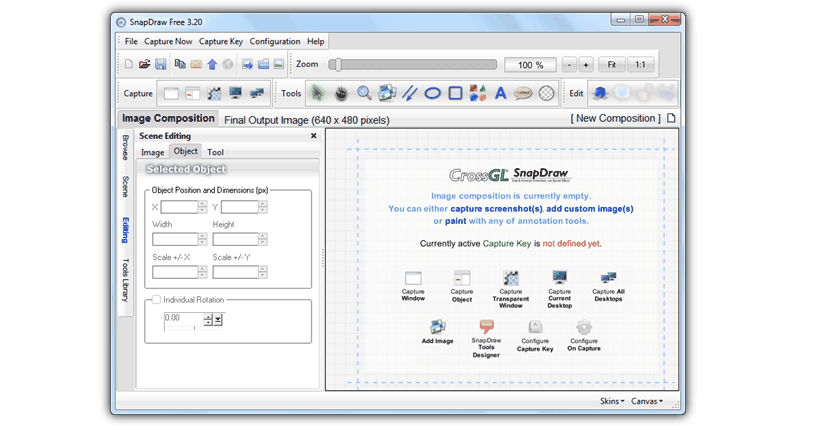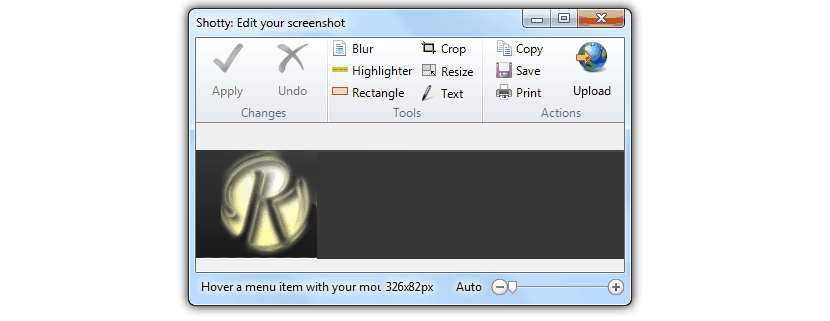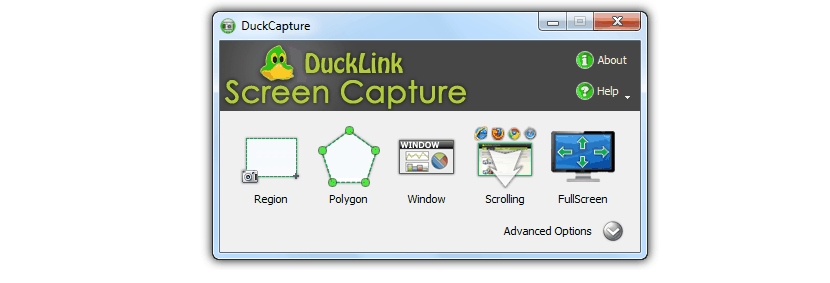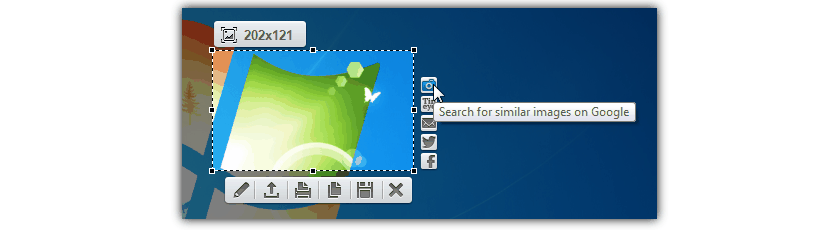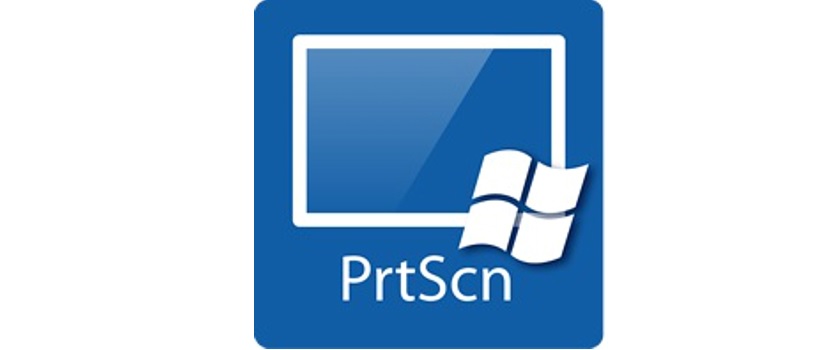
आम्हाला विंडोजमध्ये स्क्रीनशॉट घेण्यास सांगितले जाते, ज्याचा अवलंब करण्याच्या पहिल्या पर्यायांपैकी एक समर्थीत आहे «प्रिंट स्क्रीन» की (किंवा प्रिंट स्क्रीन), असे काहीतरी जे क्लासिक आहे (काहींसाठी आदिम आहे) कारण हे कार्य विंडोजच्या पहिल्या आवृत्त्यांपासून आतापर्यंत राखले गेले आहे.
विंडोजच्या बर्याच आवृत्तींमध्ये एक मनोरंजक साधन आहे जे पूर्णपणे विनामूल्य वापरले जाऊ शकते, ज्याचे नाव «चेंडू"तरी इंग्रजीमध्ये आपल्याला हे «स्निपिंग टूल as म्हणून माहित असेल. वास्तविकतेमध्ये, विंडोजमध्ये या प्रकारच्या कार्यासाठी मोठ्या संख्येने साधने वापरली जाऊ शकतात, जे या लेखाचे कारण आणि उद्दीष्ट आहे, म्हणजेच आम्ही आपल्याला स्क्रीन पकडण्यासाठी काही समान तितक्याच मुक्त पर्यायांशी परिचित करू. किंवा त्याचा एक विभाग.
आम्ही या क्षणी शिफारस करतो असा हा पहिला पर्याय आहे, ज्यासाठी आपण तो त्याच्या अधिकृत वेबसाइटवरून डाउनलोड करू शकता. असूनही त्याचा इंटरफेस वापरकर्त्यासाठी अनुकूल आहे त्यातील साधेपणामुळे, जर आपण ती विंडोज एक्सपी वरून विंडोज 7 वर चालवत असाल तर त्याची काही कार्ये रोचक वाटतात.
स्नॅपड्रॉ फ्री मध्ये प्रदेश ताब्यात घेण्याची क्षमता आहे आणि कोठे, आपण कोना गोलाकार असल्याचे निवडू शकता; आपण देखील या साधनाद्वारे प्रदान केलेल्या छाया प्रभाव वापरू शकता, हे एक चांगले आकर्षण आहे कारण यासह, आम्हाला कोणत्याही ग्राफिक डिझाइन अनुप्रयोगात प्रतिमेवर प्रक्रिया करण्याची आवश्यकता नाही. दुसरीकडे, आपणास कॅप्चरमध्ये विशिष्ट प्रदेशात भिंगाचा प्रभाव ठेवण्याची शक्यता देखील आहे.
- 2. धडकी भरवणारा
आमचा पुढील पर्याय तंतोतंत हा आहे, जो आपण डाउनलोड आणि पूर्णपणे विनामूल्य वापरू शकता. मागील टूलप्रमाणेच, शॉटी आपल्याला एक सोपा आणि वापरण्यास सुलभ इंटरफेस देखील देते.
त्यातून तुम्हाला शक्यता आहे आपण तयार करणार असलेल्या पिकांचा किंवा कॅप्चरचा प्रकार निवडा, हस्तगत प्रतिमेचा आकार बदला, अस्पष्ट प्रभाव टाकणे, येथून वॉटरमार्क ठेवण्याची शक्यता, इतर काही वैशिष्ट्यांमधील अतिरिक्त मजकूर लिहीणे. बर्याच लोकांना आवडेल अशी काहीतरी म्हणजे आपण येथे एक फंक्शन (पृथ्वीवरील चिन्ह) वापरू शकता हे आम्हाला वेबवरील विशिष्ट सेवेवर प्रतिमा अपलोड करण्यात मदत करेल. दुसरीकडे, या साधनाच्या तळाशी एक लहान स्लाइडिंग बटण आहे जे आपल्याला कॅप्चरमधील विशिष्ट प्रदेशात झूम वाढविण्यास किंवा मदत करण्यास मदत करेल.
- 3. डक कॅप्चर
तिसरा पर्याय म्हणून आम्ही सूचित करतो की आपण डक कॅप्चर वापरा, ज्याचे एक अतिशय वैशिष्ट्य आहे जे वर नमूद केलेली इतर साधने करत नाहीत.
या साधनाच्या इंटरफेसवरुन आपण मिळवू शकता हस्तगत करण्यासाठी विविध प्रकार निवडाहे आहेतः बहुभुज आकाराचा एक प्रदेश, विंडोजमधील एक विशिष्ट विंडो, संपूर्ण वेब पृष्ठ आणि अगदी विंडोज डेस्कटॉपची पूर्ण स्क्रीन देखील.
- 4. लाइटशॉट
जरी हे साधन आम्हाला वापरण्यासाठी बरीच फंक्शन्स देत नाही, तरी त्यात आधीची वैशिष्ट्ये काही वैशिष्ट्ये आहेत, ती ती नाहीत.
आम्ही या साधनाबद्दल प्रथम પ્રકાશित करणार आहोत ते म्हणजे त्यास वापरण्यात सक्षम होण्याची आणि वापरण्याची शक्यता वेबवर एक समान शोधण्याचा प्रयत्न करणे. या व्यतिरिक्त, साधनात एक लहान ऑनलाइन प्रतिमा संपादक आहे ज्याचे आपण अॅडोब फोटोशॉपमध्ये प्रशंसा करू शकता. येथून आपणास फेसबुक किंवा ट्विटरवर कॅप्चर सामायिक करण्याची शक्यता असेल.
आम्ही उल्लेख केलेल्या पर्यायांसह, अगदी सोप्या आणि सोप्या मार्गाने आपल्याकडे शक्यता आहे विंडोज एक्सपी किंवा विंडोज व्हिस्टा मधील स्क्रीनशॉट (आणि इतर अतिरिक्त ऑपरेटिंग सिस्टम) या ऑपरेटिंग सिस्टमच्या वापरकर्त्यांसाठी एक मोठी मदत आहे कारण त्यामध्ये, विंडोजच्या सर्वात वर्तमान आवृत्तीमध्ये मूळत: समाकलित केलेले "स्निपिंग" साधन वापरण्याची शक्यता नाही.